ps魔术棒的使用教案
- 格式:doc
- 大小:63.50 KB
- 文档页数:3
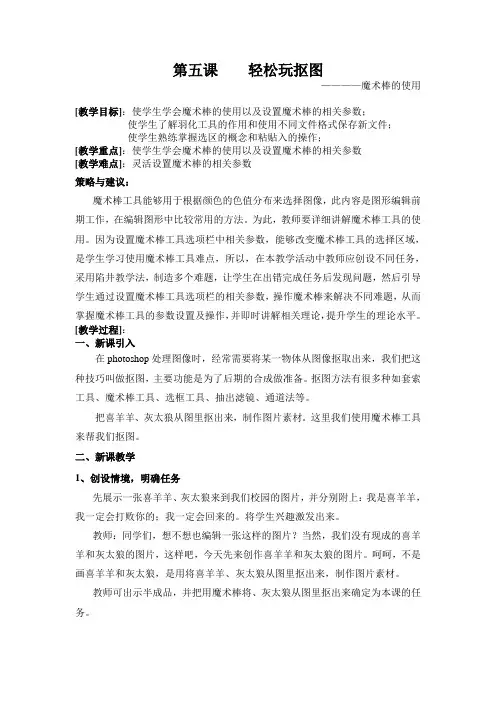
第五课轻松玩抠图————魔术棒的使用[教学目标]:使学生学会魔术棒的使用以及设置魔术棒的相关参数;使学生了解羽化工具的作用和使用不同文件格式保存新文件;使学生熟练掌握选区的概念和粘贴入的操作;[教学重点]:使学生学会魔术棒的使用以及设置魔术棒的相关参数[教学难点]:灵活设置魔术棒的相关参数策略与建议:魔术棒工具能够用于根据颜色的色值分布来选择图像,此内容是图形编辑前期工作,在编辑图形中比较常用的方法。
为此,教师要详细讲解魔术棒工具的使用。
因为设置魔术棒工具选项栏中相关参数,能够改变魔术棒工具的选择区域,是学生学习使用魔术棒工具难点,所以,在本教学活动中教师应创设不同任务,采用陷井教学法,制造多个难题,让学生在出错完成任务后发现问题,然后引导学生通过设置魔术棒工具选项栏的相关参数,操作魔术棒来解决不同难题,从而掌握魔术棒工具的参数设置及操作,并即时讲解相关理论,提升学生的理论水平。
[教学过程]:一、新课引入在photoshop处理图像时,经常需要将某一物体从图像抠取出来,我们把这种技巧叫做抠图,主要功能是为了后期的合成做准备。
抠图方法有很多种如套索工具、魔术棒工具、选框工具、抽出滤镜、通道法等。
把喜羊羊、灰太狼从图里抠出来,制作图片素材。
这里我们使用魔术棒工具来帮我们抠图。
二、新课教学1、创设情境,明确任务先展示一张喜羊羊、灰太狼来到我们校园的图片,并分别附上:我是喜羊羊,我一定会打败你的;我一定会回来的。
将学生兴趣激发出来。
教师:同学们,想不想也编辑一张这样的图片?当然,我们没有现成的喜羊羊和灰太狼的图片,这样吧,今天先来创作喜羊羊和灰太狼的图片。
呵呵,不是画喜羊羊和灰太狼,是用将喜羊羊、灰太狼从图里抠出来,制作图片素材。
教师可出示半成品,并把用魔术棒将、灰太狼从图里抠出来确定为本课的任务。
魔术棒工作原理魔术棒工具是一种选择工具,主要用来选择相邻或相近的颜色,形成选区。
2、探究尝试,学生示范,教师讲解,完成子任务——创作喜羊羊图片分析喜羊羊所在图片的的特点,引导学生选择工具箱中魔术棒从图里抠出来。
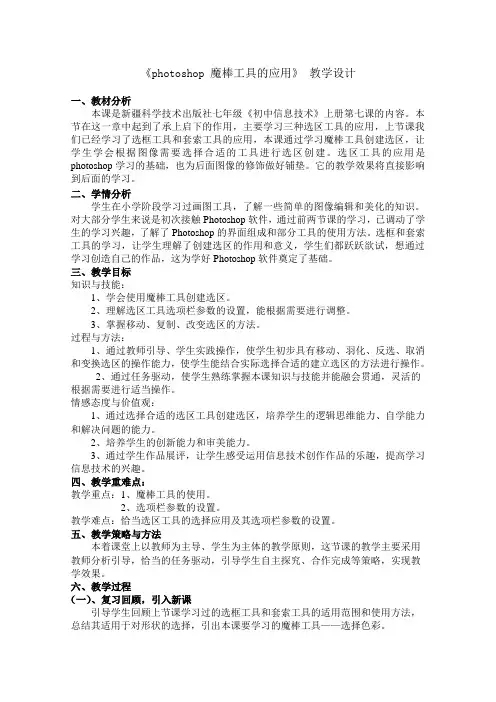
《photoshop 魔棒工具的应用》教学设计一、教材分析本课是新疆科学技术出版社七年级《初中信息技术》上册第七课的内容。
本节在这一章中起到了承上启下的作用,主要学习三种选区工具的应用,上节课我们已经学习了选框工具和套索工具的应用,本课通过学习魔棒工具创建选区,让学生学会根据图像需要选择合适的工具进行选区创建。
选区工具的应用是photoshop学习的基础,也为后面图像的修饰做好铺垫。
它的教学效果将直接影响到后面的学习。
二、学情分析学生在小学阶段学习过画图工具,了解一些简单的图像编辑和美化的知识。
对大部分学生来说是初次接触Photoshop软件,通过前两节课的学习,已调动了学生的学习兴趣,了解了Photoshop的界面组成和部分工具的使用方法。
选框和套索工具的学习,让学生理解了创建选区的作用和意义,学生们都跃跃欲试,想通过学习创造自己的作品,这为学好Photoshop软件奠定了基础。
三、教学目标知识与技能:1、学会使用魔棒工具创建选区。
2、理解选区工具选项栏参数的设置,能根据需要进行调整。
3、掌握移动、复制、改变选区的方法。
过程与方法:1、通过教师引导、学生实践操作,使学生初步具有移动、羽化、反选、取消和变换选区的操作能力,使学生能结合实际选择合适的建立选区的方法进行操作。
2、通过任务驱动,使学生熟练掌握本课知识与技能并能融会贯通,灵活的根据需要进行适当操作。
情感态度与价值观:1、通过选择合适的选区工具创建选区,培养学生的逻辑思维能力、自学能力和解决问题的能力。
2、培养学生的创新能力和审美能力。
3、通过学生作品展评,让学生感受运用信息技术创作作品的乐趣,提高学习信息技术的兴趣。
四、教学重难点:教学重点:1、魔棒工具的使用。
2、选项栏参数的设置。
教学难点:恰当选区工具的选择应用及其选项栏参数的设置。
五、教学策略与方法本着课堂上以教师为主导、学生为主体的教学原则,这节课的教学主要采用教师分析引导,恰当的任务驱动,引导学生自主探究、合作完成等策略,实现教学效果。

PS入门学习教程第十课:photoshop魔棒工具使用教程实例(工具箱知识)第十课:photoshop魔棒工具使用教程实例(工具箱知识)现在做淘宝的人越来越多,想要在其中取得有利地位,处理好你的商品图片是极为重要的,首当其冲的头痛问题恐怕就是如何快速抠图,可是对于大多数业余卖家来说,这是令人头痛的事情,本课我们来学习如何用魔棒工具快速抠图。
原图:效果图:1.在原图上右键,保存到本地计算机2.在photoshop中打开这张图片。
(文件/打开)3.在工具箱中选择魔棒工具(快捷键W )4.然后用鼠标点击多余的区域,进行选择,如果是选择多个区域,要按住SHIFT。
注:如果选错可以在菜单栏找到“窗口/历史记录” ,在里面恢复之前的操作。
5.有时候因为背景比较复杂,会出现选择到类似颜色的问题。
如果出现这样问题,我们可以使用之前学到的套索工具来解决。
比如我们不小心选到包上了,在工具箱中选择套索工具,按住ALT键,框选出这个区域就可以把这个区域去掉。
同样道理可以按CTRL增加选区。
6.继续抠图后的操作,现在不要的背景已经选出来了,按下键盘的DELETE键删除背景。
7.我们要给图片换上白色背景,在图层面板上新建一个透明图层。
8.选中这个图层,拖动到包包图层的下面。
9.在菜单栏找到“编辑/填充”给这个图层填充白色。
然后按CTRL+D取消选区如果包上有一些地方没扣到,可以使用笔刷或橡皮擦工具进行处理,具体如何处理我们会在后面课程讲解。
★.理论教学----魔棒工具介绍photoshop魔棒工具photoshop的魔棒工具,它是一个选区工具,选择范围的多少取决于其工具属性栏中的容差值的高低,容差值高,选择的范围就大,容差值低,选择的范围就小。
这个工具的快捷键是字母W。
photoshop的魔棒工具魔棒工具属性栏新选区:可以创建一个新的选区。
添加到选取:在原有选区的基础上,继续增加一个选区,也就是将原选区扩大。
从选区减去:在原选区的基础上剪掉一部分选区。
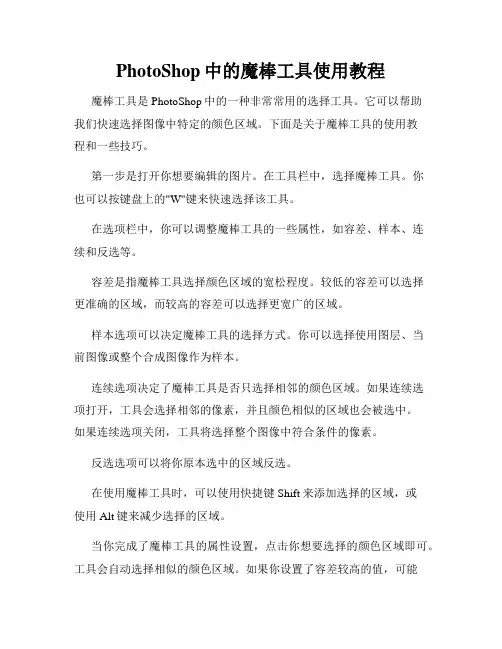
PhotoShop中的魔棒工具使用教程魔棒工具是PhotoShop中的一种非常常用的选择工具。
它可以帮助我们快速选择图像中特定的颜色区域。
下面是关于魔棒工具的使用教程和一些技巧。
第一步是打开你想要编辑的图片。
在工具栏中,选择魔棒工具。
你也可以按键盘上的"W"键来快速选择该工具。
在选项栏中,你可以调整魔棒工具的一些属性,如容差、样本、连续和反选等。
容差是指魔棒工具选择颜色区域的宽松程度。
较低的容差可以选择更准确的区域,而较高的容差可以选择更宽广的区域。
样本选项可以决定魔棒工具的选择方式。
你可以选择使用图层、当前图像或整个合成图像作为样本。
连续选项决定了魔棒工具是否只选择相邻的颜色区域。
如果连续选项打开,工具会选择相邻的像素,并且颜色相似的区域也会被选中。
如果连续选项关闭,工具将选择整个图像中符合条件的像素。
反选选项可以将你原本选中的区域反选。
在使用魔棒工具时,可以使用快捷键Shift来添加选择的区域,或使用Alt键来减少选择的区域。
当你完成了魔棒工具的属性设置,点击你想要选择的颜色区域即可。
工具会自动选择相似的颜色区域。
如果你设置了容差较高的值,可能会选择到其他不需要的颜色区域。
可以通过使用快捷键Shift和Alt来调整选区。
如果你想要选择多个不相邻的颜色区域,可以按住Ctrl键,并使用魔棒工具点击每个区域。
一些技巧:1. 调整容差值可以得到更准确的选择结果。
根据图像的复杂程度和你的需求,可以尝试不同的容差值。
2. 如果魔棒工具无法完全选择你想要的区域,可以尝试使用多次点击来添加选区。
3. 结合使用快捷键Shift和Alt可以更加精确地选择特定的区域。
4. 如果你选择的区域边缘不够清晰,可以使用羽化工具来柔化边缘。
总结:魔棒工具是PhotoShop中非常强大且方便的工具。
通过适当调整魔棒工具的属性和使用一些技巧,你可以快速而精确地完成图像中特定颜色区域的选择。
希望这篇教程对你的学习有所帮助!。
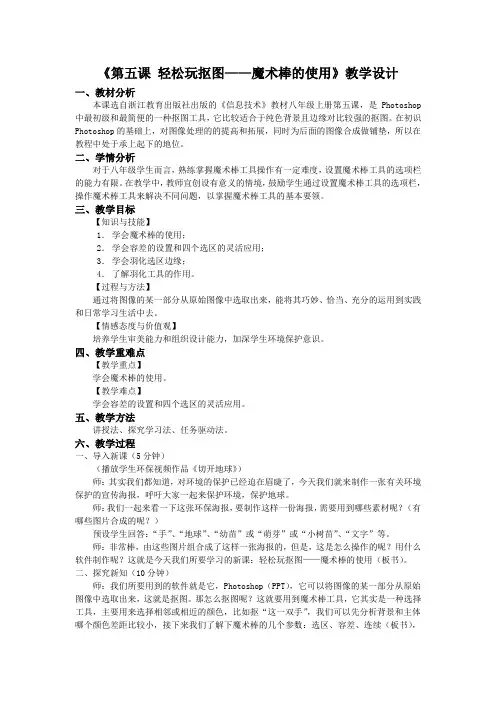
《第五课轻松玩抠图——魔术棒的使用》教学设计一、教材分析本课选自浙江教育出版社出版的《信息技术》教材八年级上册第五课,是Photoshop 中最初级和最简便的一种抠图工具,它比较适合于纯色背景且边缘对比较强的抠图。
在初识Photoshop的基础上,对图像处理的的提高和拓展,同时为后面的图像合成做铺垫,所以在教程中处于承上起下的地位。
二、学情分析对于八年级学生而言,熟练掌握魔术棒工具操作有一定难度,设置魔术棒工具的选项栏的能力有限。
在教学中,教师宜创设有意义的情境,鼓励学生通过设置魔术棒工具的选项栏,操作魔术棒工具来解决不同问题,以掌握魔术棒工具的基本要领。
三、教学目标【知识与技能】1.学会魔术棒的使用;2.学会容差的设置和四个选区的灵活应用;3.学会羽化选区边缘;4.了解羽化工具的作用。
【过程与方法】通过将图像的某一部分从原始图像中选取出来,能将其巧妙、恰当、充分的运用到实践和日常学习生活中去。
【情感态度与价值观】培养学生审美能力和组织设计能力,加深学生环境保护意识。
四、教学重难点【教学重点】学会魔术棒的使用。
【教学难点】学会容差的设置和四个选区的灵活应用。
五、教学方法讲授法、探究学习法、任务驱动法。
六、教学过程一、导入新课(5分钟)(播放学生环保视频作品《切开地球》)师:其实我们都知道,对环境的保护已经迫在眉睫了,今天我们就来制作一张有关环境保护的宣传海报,呼吁大家一起来保护环境,保护地球。
师:我们一起来看一下这张环保海报,要制作这样一份海报,需要用到哪些素材呢?(有哪些图片合成的呢?)预设学生回答:“手”、“地球”、“幼苗”或“萌芽”或“小树苗”、“文字”等。
师:非常棒,由这些图片组合成了这样一张海报的,但是,这是怎么操作的呢?用什么软件制作呢?这就是今天我们所要学习的新课:轻松玩抠图——魔术棒的使用(板书)。
二、探究新知(10分钟)师:我们所要用到的软件就是它,Photoshop(PPT),它可以将图像的某一部分从原始图像中选取出来,这就是抠图。
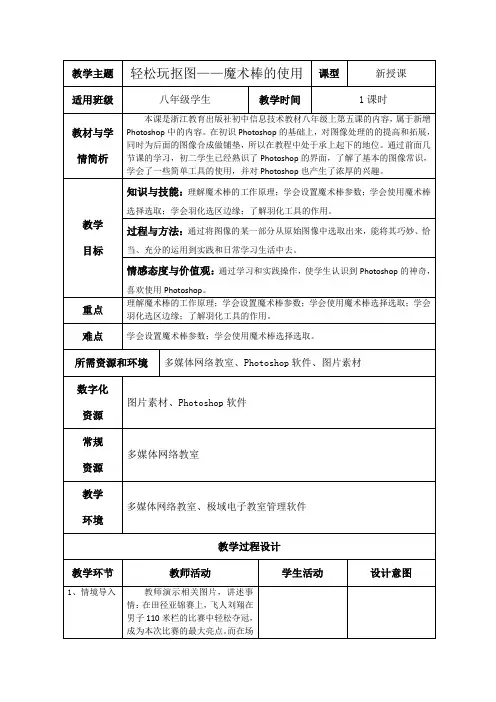
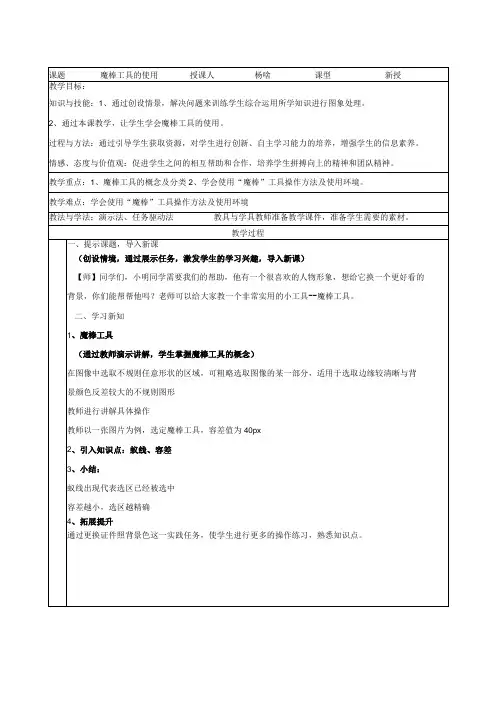

PhotoShop魔术棒和移动工具的使用教学目标知识目标:掌握使用魔术棒选取所需的图像范围;掌握使用移动工具移动图层对象;掌握合成图像的方法。
了解如何调节图层对象的大小和方向(提高内容);了解如何加入文本(提高内容)。
能力目标:培养学生学以致用的能力,用自己学会的理论完成上机操作;培养学生独立学习的能力;培养学生合作学习的能力。
情感目标:培养学生的个性修养、陶冶情操,培养学生的空间思维、丰富想象能力;培养学生的团队精神;激发学生的爱国情怀。
教学重点1、使用魔术棒选取所需的图像范围;2、掌握使用移动工具移动图层对象。
教学难点魔术棒选取某一图像范围的适用条件,即选取范围与非选取范围的颜色对比度明显。
教学方法教法:讲授法、任务驱动法、分层教学法;学法:自主探索、协作发展。
教学过程(时间40分钟)一、创设情景,设置任务(5分钟)课前,我们已经进行分组,做好了资料的准备。
按照奥运火炬路线分成6组,每组5—6人,每人代表一个地区。
大家的X盘上有一个名为“福娃运动之旅”的文件夹,里面又有三个文件夹,分别是“自学资料”文件夹、“运动福娃”图片文件夹和“祖国风光”文件夹,其中“祖国风光”图片文件夹中有34个子文件夹,分别存放着奥运火炬传递经过的三十四个地区的风光图片,“福娃图片”文件夹中是有关奥运项目的运动图片,而“自学资料”文件夹中的这节课的教学资料,包括了教学课件和录像等,大家向福娃提供帮助之前首先要具备帮助他人的力量,而力量的源泉就来自于“自学资料”文件夹。
我们首先要学习PhotoShop提供的工具的使用,获得帮助他人的力量,再帮助福娃,完成我们这节课的任务。
任务是:请同学们使用Photoshop图像处理软件,通过运用软件提供的一些工具来将你所喜欢的一张福娃运动英姿移动到你所代表的地区的任意一张风光图片上,变成一张新的图片,当然在此过程中大家根据各自小组的主题特色对图像进行一些修饰。
例:学生完成任务前的原始图片:学生完成任务(基本操作)后的新图片:学生完成任务(提高部分)后的新图片:二、教师讲授并演示基本操作(5分钟)步骤1、在PhotoShop中打开一张福娃的图像、一张火炬图像(两张图像的大小预先设定好)。
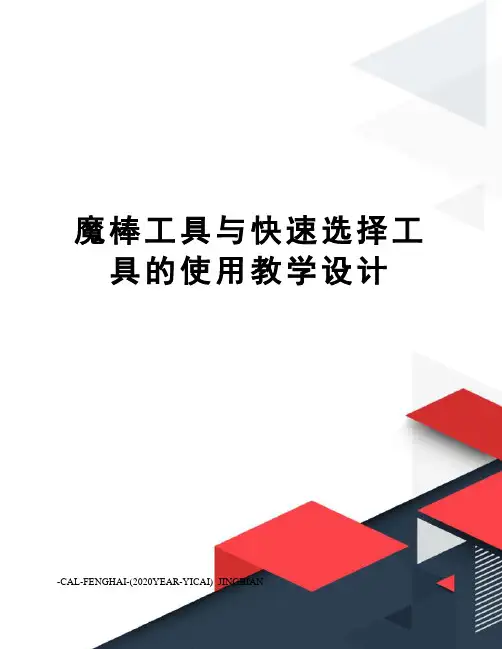
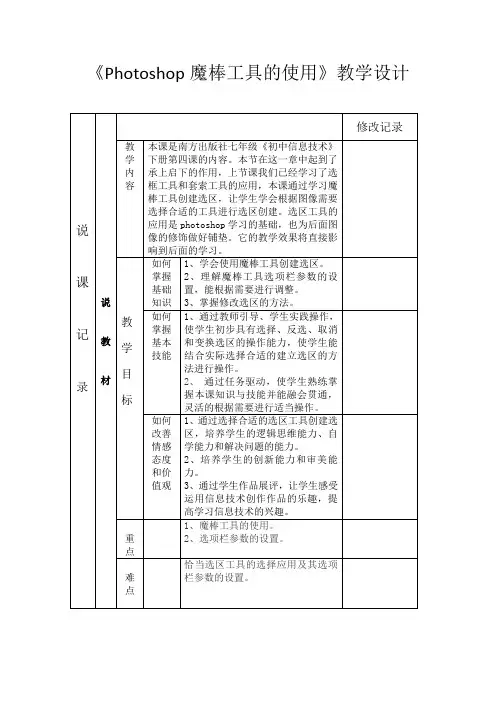
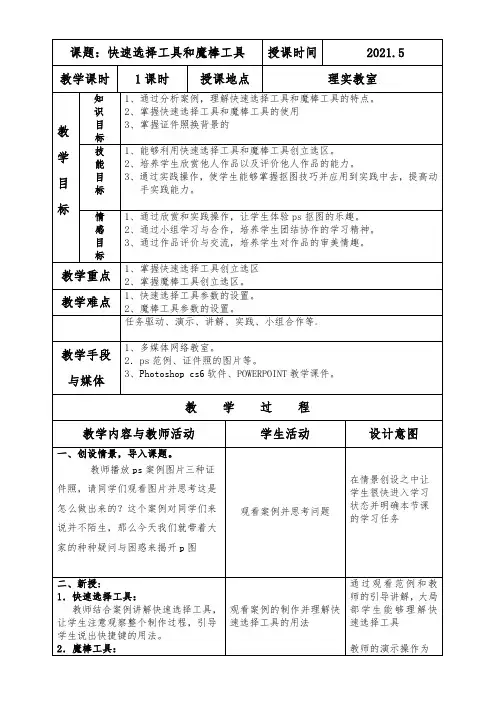
第三周
教学目的:要求学生掌握选框工具、套索工具、魔棒工具的使用;
教学内容:在不同实例中介绍各种选区工具的使用。
教学重点:如何灵活使用选区工具在不同画面中抠取出所需图案。
教学过程:
一、基本选区法:
1、使用矩形和椭圆选框工具:
掌握要点:如何选圆形选区
如何选出如下选区:(连选法,使用SHIFT)
如何减少选区(按ALT键)
如何取消选区(CTRL+D)
2、魔棒工具:
掌握要点:容差的含义(颜色选取范围。
值越小,选取的颜色越接近,选取范围越小)
魔棒的使用之外:一般用于图案颜色层次不多的情况。
使用魔棒也可以多选或减少选区,方法与上面一样。
3、套索工具:
掌握要点:使用此工具要求用户对鼠标的控制度比较好,且用此法选择的区域往往无法抠出图案的边界。
4、多边形套索工具:可用于勾画轮廓形状呈线条形的图案。
5、磁性套索工具:可用于边界线色彩明显的图案抠图。
此类选区可作逐步调节。
二、实例应用
1、把所给素材均放置到同一个文件中,如图所示
注意请使用多种选区法来选
择,同时要适时使用反选
ctrl+shift+i
2、根据书本所示的所给三张图片(下载),制作如下合成图片
分别用魔棒工具和磁性套索工具把两个人物从所给素材中抠出来。
思考:用什么方法将上图制作成如下效果:
作业布置:1、在课堂上把以上二幅图片完成。
2、使用矩形框选工具、油漆桶工具和移动工具等制作国际红十字会的招贴标志。
如下图所示:。
第五课轻松玩抠图
——魔术棒的使用
一、教学目标:
知识与技能:
1、学会魔术棒的使用;
2、了解羽化工具的作用;
过程与方法:
1、在本课学习过程中掌握使用魔术棒完成photoshop抠图;
2、能利用课本和帮助文档,完成本节课的任务
情感态度与价值观
在本节课的学习过程中,培养学生自主探索,交流协作,激发学生的学习兴趣,感受photoshop 的魅力,形成积极主动地学习和使用photoshop态度。
二、教学重点和难点:
重点:魔术棒的使用;羽化工具的使用;保存图像;
难点:使用魔术棒选择选区,以及魔术棒各参数的含义;
三、教学准备
1、教学ppt一份;
2、多媒体网络教学系统一个;
3、图片处理素材若干份;
四、教学过程
了,适合那些边缘色调过度明显的图像,调整好容差,可以轻松搞定,如这个我用的就是这种方法/%D2%AB%D3%EE/blog/item/e5a19018dbde2db24bedbc00.html;套索工具抠图,这种方法和魔棒相近,不过操作稍显麻烦,一般用作添加或减少选区来用,边缘曲线不复杂、能够清晰分辨的图像可以用这种方法;通道抠图,这种方法用的较多,相对来说这种方法结合蒙板的运用,可以抠出相对复杂的物体,如发丝等参见:/%D2%AB%D3%EE/blog/item/4843a4fbb63274254f4aea80.html。
第3课、学习魔棒工具
【学习目标与任务】
1、认识并学会使用魔棒工具;会用魔棒工具去除背景;
2、培养学生认真观察能力、审美能力
3、通过制作 ,让学生有一定的成就感 ,增强学生学习信息技术的兴趣。
【教学重点、难点】
教学重点:
使学生熟悉Photoshop界面 ,体验魔棒工具的用途 ,学会运用。
教学重点:
魔棒工具的使用及移动图像。
【教学过程】
一、激趣导入
观察上节课的“我喜爱的田野〞
谈谈感受 ,发现了什么问题?
花朵有白色的背景 ,没有融入草地中区。
师:怎么办?
生:去除背景白色。
师:怎么去除呢?这就要用到今天我们学习的魔棒工具。
二、跟着做
1、翻开Photoshop
2、翻开上节课保存在E盘自己文件夹中的“我喜爱的田野〞。
3、认识魔棒工具
4、魔棒工具的参数〔一般不用设置〕
5、用魔棒工具选中白色区域 ,用delete删除
直到白色背景删除完为止〔误删撤销〕
三、练习
生练习用所学魔棒工具删除小花的白色背景。
要求:要让小花融入到田野的草地中去。
教师指导 ,补充演示。
四、评比总结
教师依次展示学生的上传作品 ,并组织进行投票选出最早上传的8幅作品中最优秀的予以表扬。
学生对自己的作品进行评价 ,并对其他学生的作品进行评价 ,选出自己心目中的好作品。
1 / 1。